
Script pentru instalarea și configurarea ușoară a serverului web pe ubuntu
Script pentru instalarea și configurarea automată a serverului pe ubuntu. Există un punct pentru adăugarea convenabilă a site-urilor noi.

Imagini de fundal diferite pe diferite monitoare din Ubuntu
Instalați alte imagini de fundal pentru diferite monitoare. Metoda a fost testată pe ubuntu, dar ar trebui să funcționeze pe toate sistemele, inclusiv ferestrele și mac.

Montarea automată a discului Yandex în linux
Instrucțiuni detaliate despre cum se face automat la pornire conectați unitatea Yandex la folderul de pe calculatorul local din linux.
Un blog despre configurarea și instalarea software-ului pentru lnux cu prioritate pe ubuntu. Articolele au un limbaj simplu, care este ușor de înțeles pentru începători.
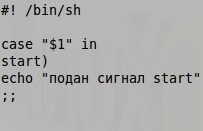
Consola opțiune.
Un pic de teorie.
Trebuie să știți că Linux are 7 nivele de pornire. Cu toate acestea, numai 6 pot fi utilizate.
La fel ca în cazul tuturor programelor de auto-respectare, numărătoarea inversă începe cu 0-a.
0 - Opriți sau opriți sistemul.
1 - Modul pentru un singur utilizator.
2 - Modul Multiplayer, dar fără suport pentru rețea.
3 - Același lucru, dar cu rețeaua.
4 - adăugat pentru frumusețe Nu este folosit.
5 - Mod grafic cu încărcarea serverului X.
6 - Reporniți.
Dacă accesați directorul / etc (pe unele distribuții /etc/rc.d), puteți vedea folderele cu nivele de pornire pe 7 nivele.
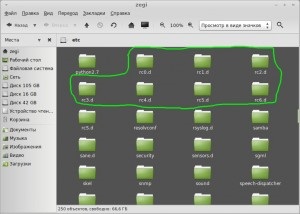
De exemplu, când computerul este oprit, toate scripturile din folderul rc0.d
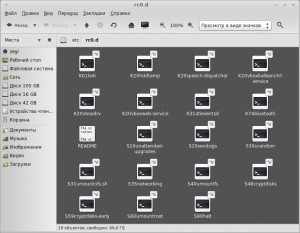
Aici trebuie să vă opriți de detalii. Faptul este că scripturile în sine (sau mai degrabă scripturile) din acest dosar nu sunt prezente și există numai linkuri către fișierele din dosarul /etc/init.d. Aceste script-uri efectua o varietate de sarcini, în funcție de parametrul de a porni sau opri (de exemplu, /etc/init.d/reboot porni și opri /etc/init.d/reboot este o echipă diferită, și, în general, nu se va /etc/init.d/reboot de lucru). Dacă linkul conține prima literă S, scriptul are parametrul de pornire, iar dacă există o literă K (de la cuvântul kill), atunci parametrul se oprește. Figura după litera indică ordinea în care este executat scriptul.
De exemplu, în ecranul de mai sus, executați mai întâi comanda de oprire /etc/init.d/hddtemp și apoi începeți /etc/init.d/networking.
Destul de teorie. Să mergem mai departe să practicăm.
Pentru a adăuga o comandă la pornire, plasați-o doar în fișierul /etc/rc.local.
sudo nano /etc/rc.local
Și puneți comenzile noastre deasupra liniei cu ieșirea 0.
Pentru ca comenzile să fie executate înainte de închidere sau repornire, trebuie să creăm un script în directorul /etc/init.d
sudo nano /etc/init.d/scenario_name
Vă lipiți următorul cod:
#! / bin / sh
caz "$ 1" în
începe)
echo "este dat un semnal de start"
;;
oprire)
ecou "este dat un semnal de oprire"
;; ESAC
Acum facem fișierul executabil:
sudo chmod + x /etc/init.d/scenario_name
Puteți crea linkuri manual, dar este mai ușor să faceți acest lucru prin intermediul comenzii update-rc.d
De exemplu:
sudo update-rc.d script_name start 20 0 6. oprire 1 0 6.
Punctele sunt importante (ambele). Explorând expansiunile internetului, am impresia că sintaxa acestui program se schimbă uneori. Exemplele curente pot fi văzute de comanda "man update-rc.d". Exemplele vor fi în partea de jos.
Această comandă va crea 2 linkuri în directoarele / etc / rc0 .d (al doilea număr din comandă) și / etc / rc6 .d (al treilea număr din comandă). Și la început scriptul cu parametrul stop va fi executat (deoarece costă 1) și numai atunci cu parametrul de pornire (deoarece costă 20).
Dacă nu este necesar al doilea parametru, puteți executa comanda:
sudo update-rc.d Stop ScriptName 1 0 6.
Vă sfătuiesc să puneți o prioritate mai mare (adică numărul după pornire sau oprire ar trebui să fie mic), de preferință mai puțin de 20. În caz contrar, uneori, am prăbușit computerul când am încercat să repornez.
Pentru utilizatorii de Ubuntu și multe alte distribuții moderne cu gdm puteți utiliza ...
Varianta grafică.
În ceea ce privește autoloading, puteți utiliza metoda descrisă aici.
Sau deschideți doar comanda "Aplicații lansate automat":
Chiar deasupra liniei de ieșire 0.